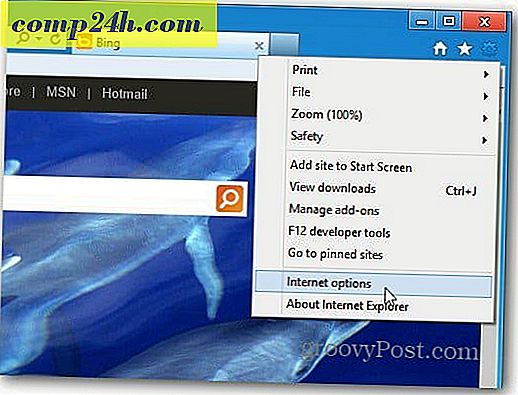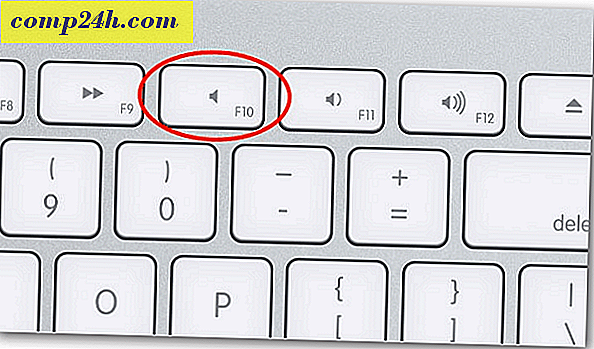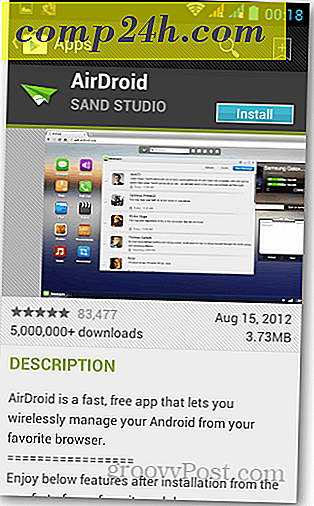Adobe Acrobat Pro: Sådan udtrækkes billeder fra en PDF
Nogle gange kan du have brug for billederne i en PDF-fil. Du kan tage skærmbilleder af dele af dokumentet, men der er en meget enklere måde at bruge en funktion, som Acrobat Pro har indbygget. Sådan gør du det.

Det kunne faktisk ikke være nemmere. Åbn PDF-dokumentet, hvorfra du vil have udtaget billeder. Gå derefter til Se >> Værktøjer >> Dokumentbehandling på Adobe Acrobat Pros værktøjslinje.

Nu ser du en menu åbning på højre side af dit Acrobat Pro vindue. Klik på Eksporter alle billeder i den menu.

Et vindue vil dukke op, så du kan bestemme, hvor du vil have billederne gemt.

Ved at klikke på Indstillinger i det vindue kan du indstille nogle specifikationer af eksportoperationen - som kvaliteten af billederne eller farvestyringen. Du kan også udelukke billeder, der er mindre end en vis dimension i tommer (f.eks. 1 tomme). Dette gør det muligt at undgå eksport af grafiske elementer på siden, som du sandsynligvis har brug for.

Når du har angivet indstillingerne, skal du klikke på OK. Derefter vender du tilbage til det forrige vindue, klik på Gem. Billederne eksporteres til den mappe, du har valgt.
Hvis du bruger Office 2010, skal du prøve Nitro PDF Editing Companion. Det lader giver indholdsuddragning (Konverter til almindelig tekst, snapshot-værktøj, Uddrag billeder i PDF-filer).